บางคนชอบเปิด Outlook ใน Outlook Web Access (OWA) OWA เป็นไคลเอนต์อีเมลที่ Microsoft เสนอให้เพื่อดูและจัดการอีเมล
อย่างไรก็ตาม เช่นเดียวกับซอฟต์แวร์อื่น ๆ มันมีปัญหาบางอย่างเช่นกัน ผู้ใช้บางคนไม่สามารถเปิดอีเมลใน OWA ในบางกรณี พวกเขาไม่สามารถดาวน์โหลดไฟล์แนบได้ ปัญหานี้เกิดขึ้นเมื่อคุณพยายามเปิด OWA ใน Internet Explorer. ข้อความแสดงข้อผิดพลาดดังแสดงด้านล่าง -
"แสดงเนื้อหาไม่ได้เนื่องจากไม่มีการควบคุม S/MIME"
บทความนี้ประกอบด้วยรายการวิธีแก้ไขที่พร้อมใช้งานเพื่อแก้ไขข้อผิดพลาดด้วย S/MIME.8
สารบัญ
แก้ไข 1: รวมหน้า OWA ในไซต์ที่เชื่อถือได้
1 – ไปที่ช่องค้นหาของ Windows ที่อยู่ในทาสก์บาร์และคลิกที่มัน
2 – ค้นหา INTECPL.CPL ในการค้นหาทาสก์บาร์ของ Windows
3 -คลิกที่ INTECPL.CPL จากผลการค้นหาที่คุณได้รับ

4. ไปที่ ความปลอดภัย แท็บ
5. เลือก เว็บไซต์ที่เชื่อถือได้ ภายใต้ เลือกโซนเพื่อดูหรือเปลี่ยนการตั้งค่าความปลอดภัย
6. คลิกที่ เว็บไซต์ ปุ่ม.
7. แล้วคุณจะได้เห็น เว็บไซต์ที่เชื่อถือได้ การเปิดหน้าต่าง
8. ภายใต้ เพิ่มเว็บไซต์นี้ในโซนเพิ่มที่อยู่ของหน้า OWA ที่มีปัญหา
9. คลิกที่ เพิ่ม ปุ่ม.
10. ยกเลิกการเลือก กล่องข้างๆ ต้องการการยืนยันเซิร์ฟเวอร์ (https:) สำหรับทุกไซต์ในโซนนี้.
11. สุดท้ายคลิกที่ ปิด ปุ่ม.
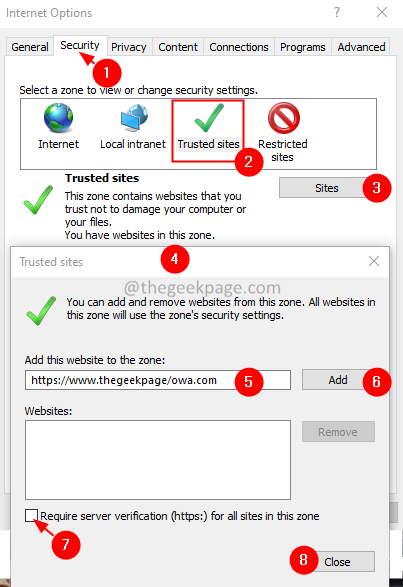
12. ในหน้าต่าง Internet Explorer ให้คลิกที่ไอคอนรูปเฟืองอีกครั้ง
13. เลือก ความเข้ากันได้ ดูการตั้งค่า จากเมนูแบบเลื่อนลง

14. ดิ ความเข้ากันได้ ดูการตั้งค่า หน้าต่างเปิดขึ้น
15. ภายใต้ส่วนเพิ่มเว็บไซต์นี้ ใส่ที่อยู่เดียวกัน เป็นขั้นตอนที่ 8
16. คลิกที่ เพิ่ม ปุ่ม.
17. กดที่ ปิด.
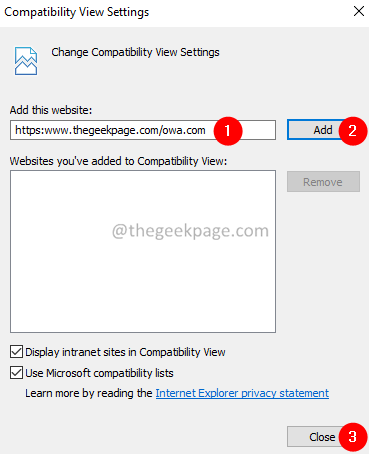
ตรวจสอบว่าสิ่งนี้ช่วยได้ หากไม่เป็นเช่นนั้น ให้ลองใช้วิธีแก้ไขถัดไป
แก้ไข 2: ยกเลิกการเลือก อย่าบันทึกหน้าที่เข้ารหัสลงในดิสก์ ตัวเลือก
1 – ไปที่ช่องค้นหาของ Windows ที่อยู่ในทาสก์บาร์และคลิกที่มัน
2 – ค้นหา INTECPL.CPL ในการค้นหาทาสก์บาร์ของ Windows
3 -คลิกที่ INTECPL.CPL จากผลการค้นหาที่คุณได้รับ

4. ใน ตัวเลือกอินเทอร์เน็ต หน้าต่างคลิกที่ ขั้นสูง แท็บ
5. เลื่อนลงไปที่ ความปลอดภัย ส่วนและค้นหาตัวเลือก อย่าบันทึกหน้าที่เข้ารหัสลงในดิสก์
6. ทำให้มั่นใจ อย่าบันทึกหน้าที่เข้ารหัสลงในดิสก์ ตัวเลือกคือ ไม่ถูกตรวจสอบ
7. คลิกที่ นำมาใช้. จากนั้นคลิกที่ ตกลง ปุ่ม.

ตรวจสอบว่าสิ่งนี้ช่วยได้ หากไม่เป็นเช่นนั้น ให้ลองใช้วิธีแก้ไขถัดไป
แก้ไข 3: เรียกใช้ Internet Explorer ในฐานะผู้ดูแลระบบ
1. เปิด เรียกใช้กล่องโต้ตอบ ใช้กุญแจ หน้าต่าง+R.
2. พิมพ์ที่อยู่ด้านล่างแล้วกด เข้า.
C:\Program Files\Internet explorer

3. ในหน้าต่างที่ปรากฏขึ้น ให้ค้นหา ieexplorer.exe และ คลิกขวา เกี่ยวกับมัน
4. เลือก คุณสมบัติ จากเมนูบริบท
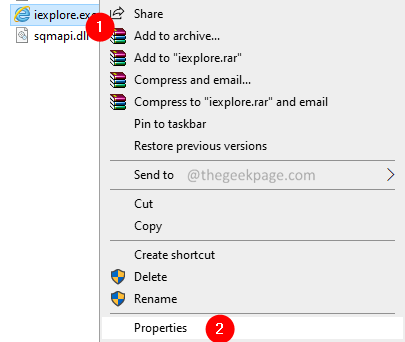
5. ไปที่ ความเข้ากันได้ แท็บ
6. ตรวจสอบ ที่ เรียกใช้โปรแกรมนี้ในฐานะผู้ดูแลระบบ ตัวเลือก.
7. คลิกที่ นำมาใช้ แล้วกดที่ ตกลง.

ตรวจสอบว่าสิ่งนี้ช่วยในการจัดการอีเมลใน OWA หรือไม่ หากไม่เป็นเช่นนั้น ให้ลองใช้วิธีแก้ไขถัดไป
แก้ไข 4: ติดตั้ง S/MIME
เมื่อคุณเห็นข้อผิดพลาดเกี่ยวกับ S/MIME ให้ตรวจสอบว่าติดตั้ง S/MIME แล้ว หากติดตั้ง S/MIME แล้ว และหากมีการอัปเกรดระบบ ให้ลองติดตั้งใหม่อีกครั้ง
1. ล็อกอินเข้าสู่ไคลเอนต์ OWA
2. คลิกที่ ตัวเลือก ที่มุมขวาบนของหน้าต่าง
3. จากเมนูแบบเลื่อนลง ให้เลือก ดูตัวเลือกทั้งหมด.
4. เมื่อหน้าต่างตัวเลือกปรากฏขึ้น ให้เลือก การตั้งค่า จากบานหน้าต่างด้านซ้าย
5. คลิกที่ S/MIME แท็บ
6. ตรวจสอบลิงค์กับ ดาวน์โหลดตัวควบคุม S/MIME.
7. คลิกที่ลิงค์นั้น
6. ในหน้าต่างดาวน์โหลดไฟล์ที่ปรากฏขึ้น ให้คลิกที่ บันทึก.
7. เมื่อการดาวน์โหลดเสร็จสิ้น ให้ดับเบิลคลิกที่ไฟล์
8. ทำตามคำแนะนำที่แสดงบนหน้าจอเพื่อสิ้นสุดขั้นตอนการติดตั้ง
9. คุณจะสังเกตเห็นคำเตือนความปลอดภัยสีเหลืองว่า “เว็บไซต์นี้ต้องการเรียกใช้โปรแกรมเสริมต่อไปนี้”
10. คลิกขวาที่มันแล้วเลือก เรียกใช้โปรแกรมเสริมบนเว็บไซต์ทั้งหมด
11. ตอนนี้คุณสามารถเห็นหน้าต่างคำเตือนความปลอดภัย คลิกที่ วิ่ง.
นั่นคือทั้งหมด
เราหวังว่าบทความนี้จะได้รับข้อมูล ขอบคุณสำหรับการอ่าน.
กรุณาแสดงความคิดเห็นและแจ้งให้เราทราบถึงการแก้ไขที่ช่วยให้คุณแก้ปัญหาได้ นี้จะช่วยให้ผู้อ่านอ่านโพสต์นี้ในอนาคต


